Инструмент Component Services помогает настроить компоненты COM (компонентная объектная модель) и приложения COM+. COM — это система, которая помогает создавать программные компоненты и связывать их вместе для создания приложений, а приложение COM+ состоит из группы компонентов COM, выполняющих связанные функции.
Теперь давайте погрузимся и рассмотрим различные способы доступа к инструменту Windows Component Services.
Хотите легко получить доступ к любому приложению Windows? Воспользуйтесь поисковой строкой меню «Пуск»; это простой в использовании инструмент, расположенный в левом нижнем углу панели задач.
Вот как вы можете использовать панель поиска, чтобы открыть приложение Component Services:
Программы для Windows, мобильные приложения, игры — ВСЁ БЕСПЛАТНО, в нашем закрытом телеграмм канале — Подписывайтесь:)
- Нажмите значок панели поиска Windows на панели задач. Или нажмите Win + S, чтобы получить доступ к панели поиска.
- Введите «Службы компонентов» и выберите результат «Наилучшее совпадение».
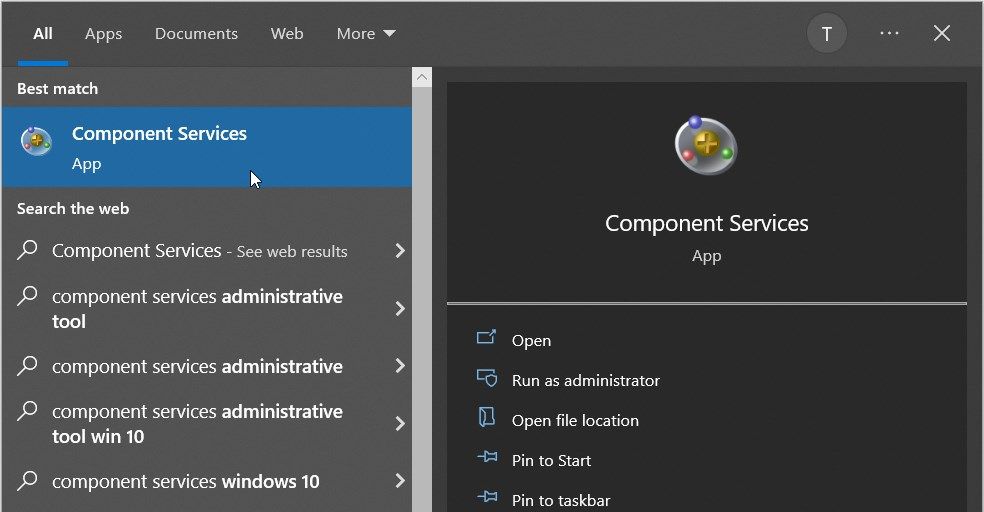
Правильное включение и отключение компонентов в Windows 10
Возникли проблемы с использованием строки поиска в меню «Пуск»? Попробуйте получить доступ к инструменту «Службы компонентов» с помощью диалогового окна «Выполнить команду».
Хотите узнать самое интересное об использовании диалогового окна «Выполнить команду»? Этот инструмент может помочь вам открыть практически любую программу на вашем устройстве Windows. Но если вы хотите использовать диалоговое окно «Выполнить команду» для доступа к сторонним программам, вам придется сначала отредактировать некоторые разделы реестра.
Вот шаги для открытия инструмента «Службы компонентов» с помощью диалогового окна «Выполнить команду».
- Нажмите Win + R, чтобы открыть диалоговое окно «Выполнить команду».
- Введите comexp.msc и нажмите Enter, чтобы получить доступ к инструменту Component Services.
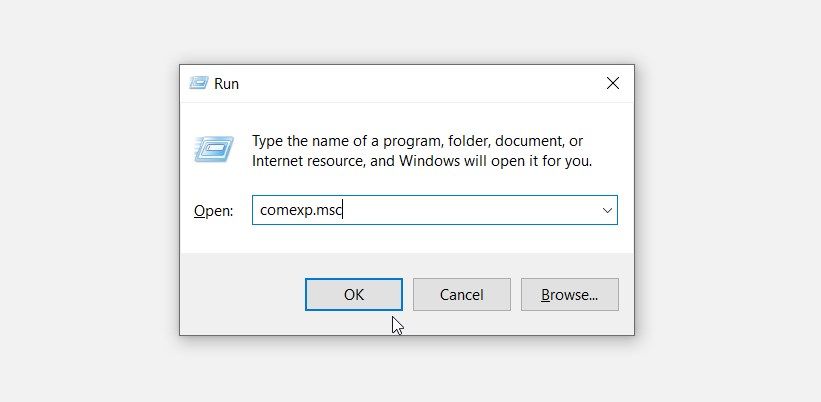
Адресная строка File Explorer может помочь вам легко найти пути к файлам и папкам. В дополнение к этому вы можете использовать адресную строку проводника для открытия различных приложений.
Давайте посмотрим, как вы можете открыть инструмент «Службы компонентов» с помощью адресной строки проводника:
- Нажмите Win + E, чтобы открыть проводник.
- Введите comexp.msc в адресную строку проводника и нажмите Enter.
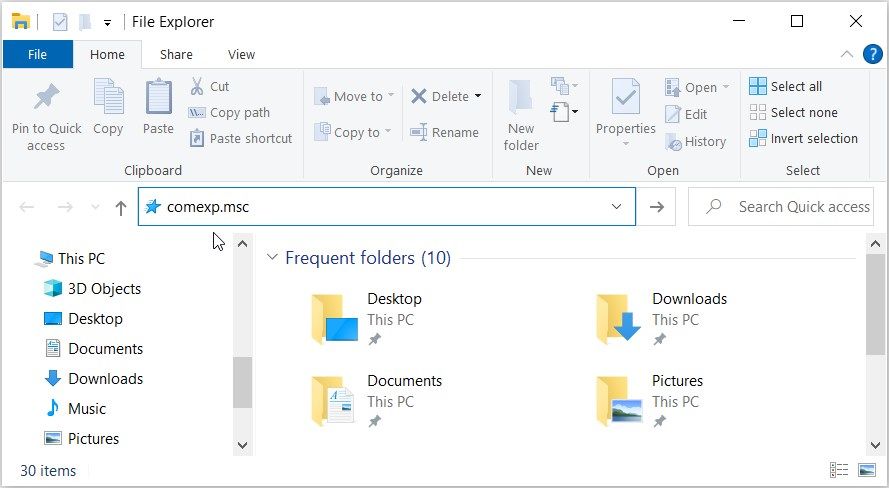
Как включить компоненты Windows 11 и Windows 10
Большинство ваших приложений и инструментов находятся в меню «Пуск» Windows. Итак, давайте посмотрим, как вы можете получить доступ к инструменту Component Services из этого меню:
- Нажмите клавишу Windows, чтобы открыть меню «Пуск». Либо щелкните значок меню «Пуск» на панели задач.
- Прокрутите вниз пункты меню и выберите папку «Средства администрирования Windows».
- Выберите параметр Службы компонентов.
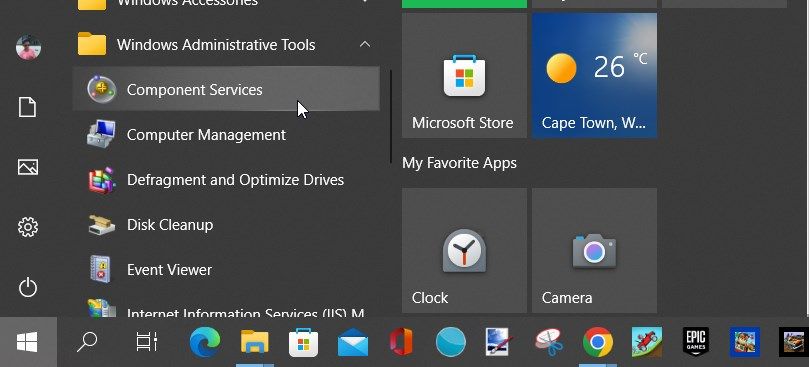
В большинстве случаев Панель управления используется для устранения неполадок неисправного ПК с Windows или настройки параметров ПК. Что ж, хорошая новость заключается в том, что вы также можете использовать этот инструмент для открытия различных приложений на вашем устройстве Windows.
Вот шаги для доступа к инструменту Component Services с помощью панели управления:
- Нажмите Win + X и выберите Поиск из вариантов.
- Введите «Панель управления», а затем выберите результат «Наилучшее совпадение».
- Разверните раскрывающееся меню «Просмотр» и выберите «Крупные значки».
- Выберите «Администрирование» в пунктах меню.
- Дважды щелкните параметр Службы компонентов.
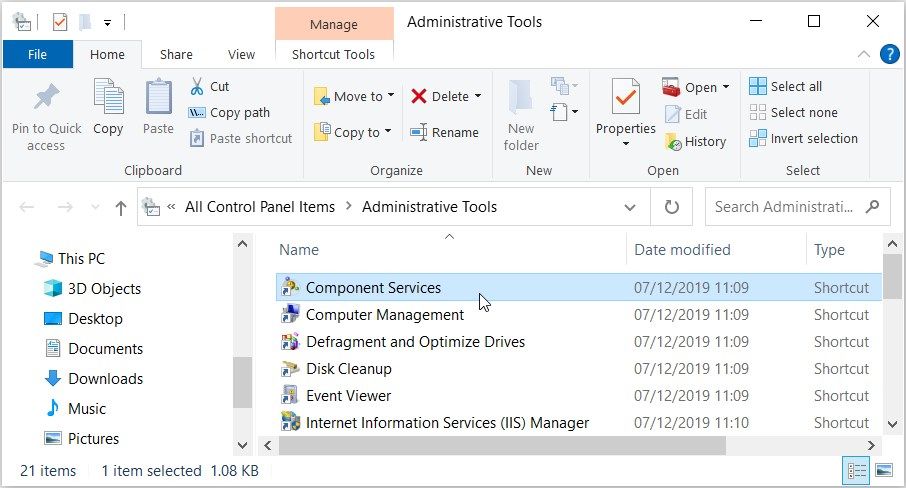
Диспетчер задач также может помочь вам получить доступ к большинству приложений на вашем устройстве.
Вот шаги для доступа к инструменту Component Services с помощью диспетчера задач:
- Нажмите Win + X и выберите «Поиск» в пунктах меню.
- Введите «Диспетчер задач» и выберите результат «Наилучшее совпадение».
- Перейдите на вкладку «Файл» в верхнем левом углу экрана.
- Нажмите «Выполнить новую задачу».
- Введите comexp.msc в поле поиска и нажмите OK.
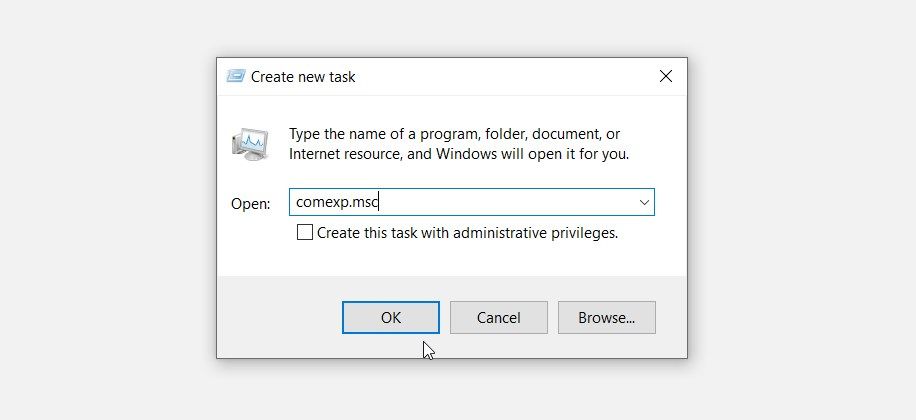
Вы также можете получить доступ к инструменту Component Services, дважды щелкнув соответствующий файл в папке Windows System32. Вот шаги, которые вы должны применить:
- Нажмите Win + E, чтобы открыть проводник.
- Выберите «Этот компьютер» слева, а затем дважды щелкните параметр «Локальный диск» (C:) справа.
- Откройте папку Windows, а затем войдите в папку System32.
- Дважды щелкните параметр comexp.
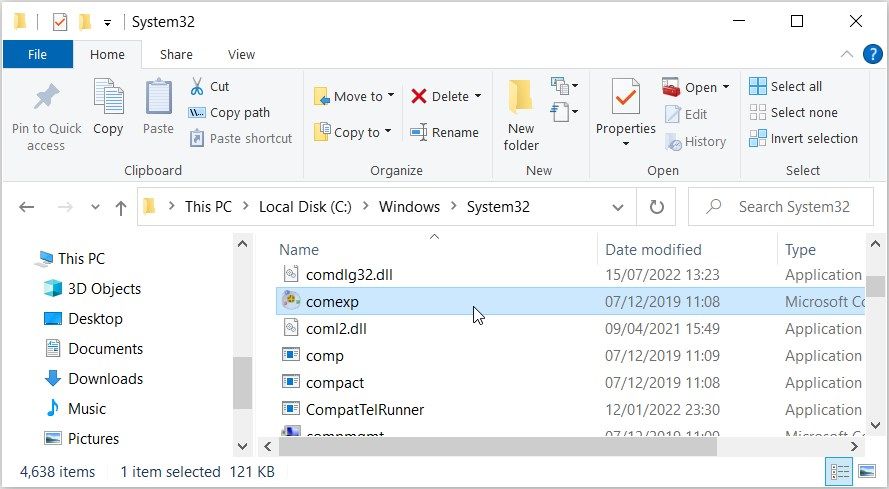
Если вы хотите сделать инструмент Component Services легко доступным, вам следует закрепить его на панели задач. Для этого щелкните правой кнопкой мыши параметр comexp в папке System32 и выберите Закрепить на панели задач.

PowerShell и командная строка также могут помочь вам получить доступ к инструменту Component Services.
Давайте начнем с изучения того, как открыть инструмент Component Services с помощью PowerShell:
- Нажмите Win + X, чтобы открыть меню быстрого доступа.
- Выберите Windows PowerShell (администратор) из вариантов.
- Введите следующую команду и нажмите Enter.
Теперь вот шаги для доступа к инструменту Component Services с помощью командной строки:
- Введите Командная строка в строке поиска меню «Пуск».
- Щелкните правой кнопкой мыши результат наилучшего совпадения и выберите «Запуск от имени администратора».
- Введите следующую команду и нажмите Enter.

comexp.msc
Вы можете легко получить доступ к своим приложениям, щелкнув соответствующие ярлыки на рабочем столе. Но имейте в виду, что вам сначала нужно создать ярлыки на рабочем столе, прежде чем вы сможете их использовать.
Давайте рассмотрим шаги по созданию ярлыка на рабочем столе для инструмента Component Services:
- Нажмите Win + D, чтобы получить доступ к рабочему столу Windows.
- Щелкните правой кнопкой мыши пустое место на рабочем столе
- Выберите «Создать» > «Ярлык».
- Введите %windir%system32comexp.msc в поле местоположения и нажмите «Далее», чтобы продолжить.
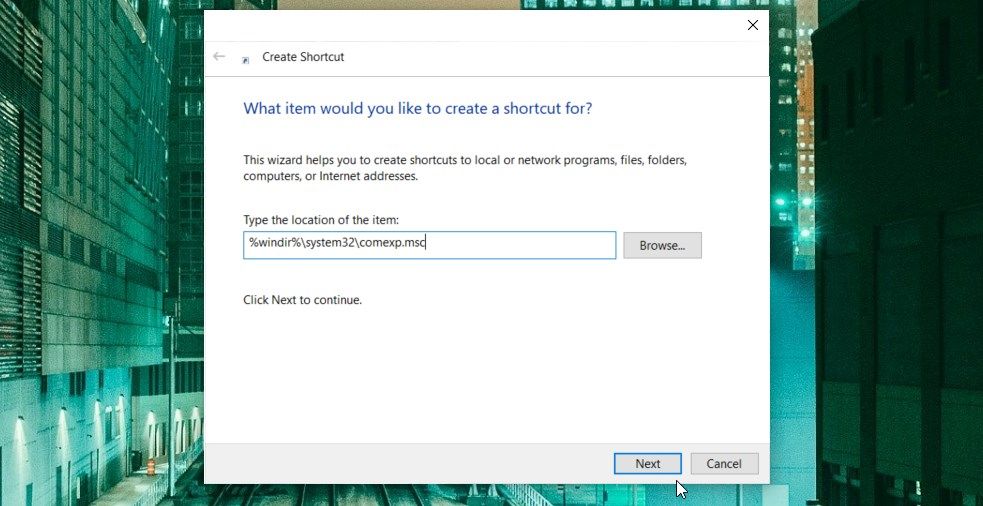
Введите Инструмент служб компонентов в поле «Имя» и нажмите кнопку «Готово». Оттуда вы можете начать использовать ярлык на рабочем столе, просто щелкнув по нему.
А если вы хотите упростить задачу, подумайте о том, чтобы закрепить ярлык на рабочем столе на панели задач, чтобы сделать его легко доступным.
Если вы разработчик, вам нужно проверить инструмент Windows Component Services. Вы можете использовать это приложение для настройки компонентов COM (компонентная объектная модель) и других систем.
А если вы хотите изучить другие невероятные приложения, вы можете попробовать некоторые из лучших инструментов IDE (интегрированная среда разработки) для программирования в Windows.
Источник: okdk.ru
Службы компонентов
Службы компонентов (Component Services) обеспечивают разработку и развертывание распределенных клиент-серверных приложений типа онлайновых бизнес-приложений и приложений электронной коммерции, имеющих веб-интерфейс. Службы компонентов используют технологию СОМ+ и обеспечивают такие функциональные возможности, как автоматическая поддержка целостности данных на основе транзакций, защита информации, основанная на ролях, доступ к различным СУБД, службам очередей сообщений (например, MSMQ) и другим приложениям.
Службы компонентов полностью интегрированы с другими компонентами и службами Windows 2000 Server. Интеграция со службами Internet Information Services и Active Server Pages упрощает создание приложений в среде Интернет/интрасети. Интеграция с кластерными службами повышает отказоустойчивость. Интеграция со службой обработки очередей сообщений (MSMQ) обеспечивает надежную, постоянную связь между приложениями.
Возможности Microsoft Transaction Server (MTS) были объединены с «классической» технологией СОМ и образовали технологию СОМ+, которая интегрирована в операционную систему Windows 2000. Оснастка ММС для управления СОМ+ — Службы компонентов (Component Services) доступна из меню Администрирование (Пуск | Программы | Администрирование | Службы компонентов).
В состав служб компонентов входит переработанный инструмент управления, реализованный в виде оснастки ММС, с помощью которого можно устанавливать пакеты MTS в СОМ+ (рис. 22.13). Ранее для этого применялись специальные инструменты MTS. Сразу после установки пакета можно использовать такие новые возможности СОМ+, как базы данных, хранящиеся в оперативной памяти (In-Memory DataBase, IMDB), или новая система поддержки событий.
Источник: www.oszone.net
Обзор администрирования служб компонентов
Оснастка «Службы компонентов» в первую очередь предназначена для администрирования приложений COM+. Разработчики используют технологию COM+ для разработки распределенных приложений. Администраторы используют оснастку «Службы компонентов» для управления этими приложениями. Администратор получает файл приложения COM+ от разработчика, а затем развертывает это приложение на компьютере сервера с помощью оснастки «Службы компонентов». Затем администратор настраивает для данного приложения разрешения, а также другие параметры.
Типы приложений оснастки «Службы компонентов»
Приложения COM
Технология приложений COM далеко не нова. «COM» — это термин, который обозначает группы компонентов COM, предназначенных для работы друг с другом. Пример приложения COM — редактор электронных таблиц Microsoft® Office Excel®, который состоит из основного исполняемого файла и вспомогательных расширений в виде библиотек динамической компоновки, обеспечивающих проверку орфографии, функциональность Microsoft Visual Basic® и так далее.
Приложения COM+
Приложения COM+ являются группами компонентов COM, разработанных для совместного использования в составе служб COM+, таких как транзакции, очереди, безопасность на основе ролей и так далее. Некоторые отличия приложения COM+ обусловлены в самой программе, другие определяются в оснастке «Службы компонентов».
Приложения COM+ могут быть разделены на два типа, которые отличаются друг от друга потребностями администрирования. Это серверные приложения COM+ и библиотечные приложения COM+. Серверные приложения COM+ выполняются в собственном процессе. Например, серверное приложение может состоять из группы библиотек DLL, которые инкапсулируют обработку оплаты.
Библиотечные приложения COM+ состоят из компонентов, предназначенных для выполнения в процессе хоста-приложения. Например, в библиотечном приложении можно сгруппировать библиотеки DLL, которые предоставляют службы для других компонентов приложений, а также библиотеки DLL, которые управляют характеристиками безопасности этих компонентов.
Общие сведения о задачах администрирования
- Настройка системы для использования оснастки «Службы компонентов»
В этом разделе рассматриваются обязательные и стандартные задачи, однако существуют и другие задачи, которые можно выполнять при возникновении необходимости. Более полный обзор задач см. в документации по соответствующим областям администрирования.
Настройка системы для использования оснастки «Службы компонентов»
При начале работы с COM+ необходимо выполнить ряд задач по настройке системы перед использованием служб в сети. Например, необходимо начать с настройки безопасности администрирования, назначив роль «Администратор» для средства «Системное приложение» пользователю или группе с оснасткой «Службы компонентов». Дополнительные сведения см. в разделе Настройка системы под службы компонентов.
Начальная настройка параметров служб
По завершении базовой настройки оснастки «Службы компонентов» в соответствии с характеристиками сети следует настроить параметры, связанные с типом приложений и служб, которые нужно использовать в сети.
Ниже следуют примеры типов параметров, которые могут быть установлены:
-
Чтобы обеспечить безопасность компонентов, не настроенных как приложения COM+, например независимо развернутых приложений COM или компонентов COM, для соответствующих компьютеров может потребоваться настроить особые параметры безопасности COM. (с другой стороны, приложения COM+ могут быть разработаны таким образом, чтобы воспользоваться преимуществами обеспечения безопасности на основе ролей.) Дополнительные сведения см. в разделе Управление приложениями DCOM.
Установка и настройка приложений COM+
Для приложения COM+ необходимо настроить параметры, относящиеся к службам, которые нужны для работы этого приложения. После настройки параметров приложения можно установить на компьютеры в сети его серверную и клиентскую части. Ниже следуют примеры типов задач, которые можно выполнять при установке и настройке приложений COM+:
-
Перед настройкой параметров, управляющих поведением приложения COM+ в сети следует установить это приложение на промежуточном компьютере, где его можно настроить. Дополнительные сведения см. в разделе Общее представление об установке приложения COM+.
Отслеживание и наладка служб компонентов
После развертывания компонентов, использующих оснастку «Службы компонентов» можно отслеживать эти службы, чтобы выявлять возможные пути повышения быстродействия и устранять сбои в работе. В ряде случаев изменения этих параметров, особенно сделанные с целью обеспечить расширенный контроль, могут снизить быстродействие системы.
Ниже следуют примеры типов задач, которые можно выполнять при отслеживании и наладке компонентов и приложений:
-
Установка доступных обновлений.
Источник: www.forsenergy.com